Realice un pedido utilizando una guía de pedidos.
Descubre cómo realizar un pedido utilizando una de tus guías de pedidos.
Descripción general
Una vez que haya utilizado el Catálogo para crear una guía de pedidos o haya subido una guía de pedidos , podrá comprar y pagar directamente desde esa guía de pedidos.
Realice un pedido utilizando una guía de pedidos.
La interfaz de pedidos
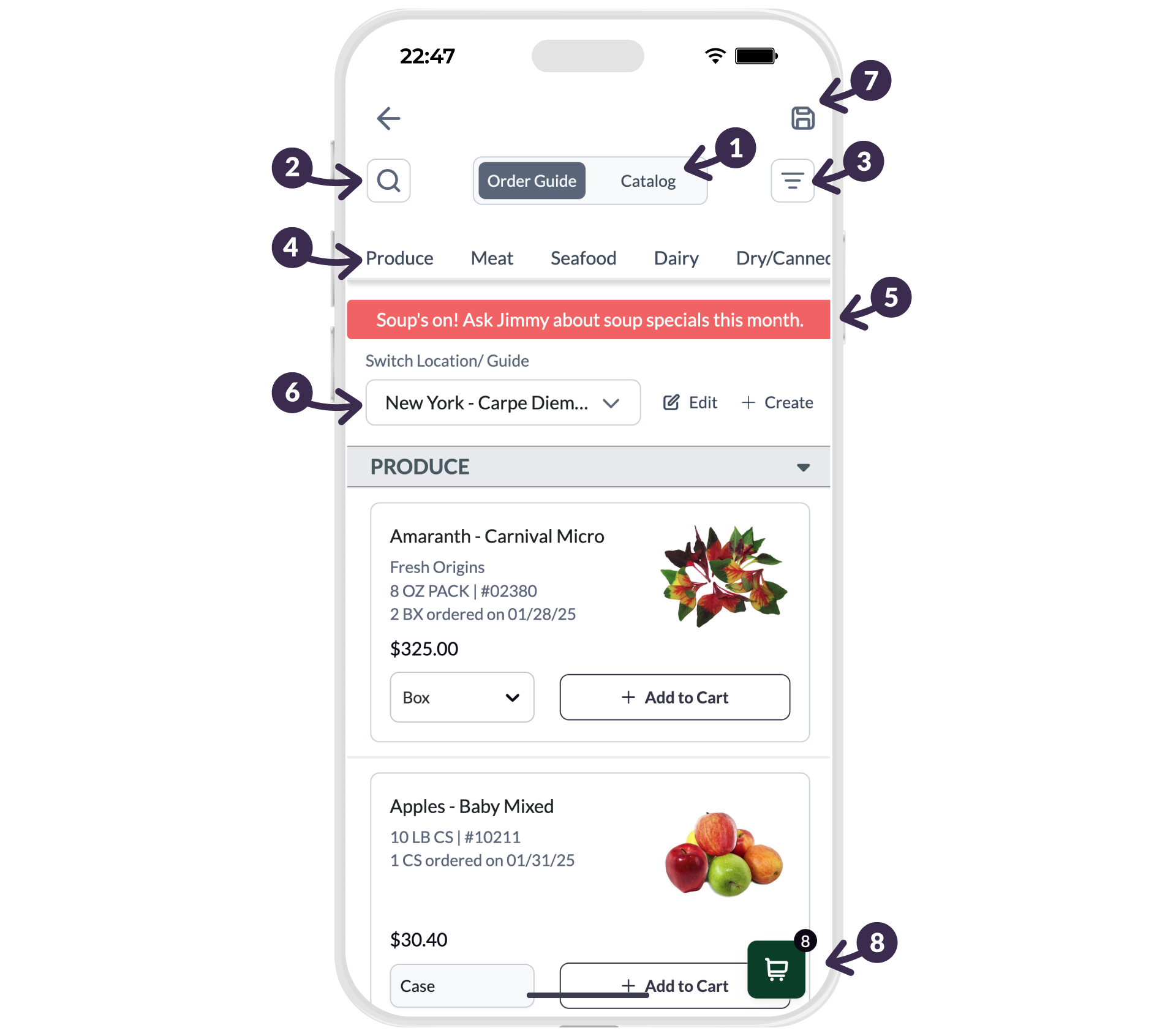
- Selector de vista de guía de pedidos/catálogo: Cambie entre realizar pedidos desde sus guías de pedidos existentes y el catálogo completo del proveedor.
- Botón de búsqueda de artículos: Busque un artículo en la guía de pedidos o en el catálogo.
Consejo: Si está intentando buscar en todo el catálogo, asegúrese de estar en la vista Catálogo antes de seleccionar el botón de búsqueda .
- Botón de filtro de artículos: Filtra los artículos por sección o categoría, o personaliza la clasificación de tus artículos.
- Pestañas de sección (o categoría): Navegue rápidamente por la lista de artículos mediante sus categorías agrupadas.
- Alertas en banners: Vea información importante personalizada y actualizada por su representante de ventas del proveedor.
- Menú desplegable de guía de pedidos: Cambie entre sus guías de pedidos guardadas (por ejemplo, su menú normal, un menú de hora feliz, suministros habituales del bar, etc.) para mayor comodidad al realizar los pedidos.
- Botón de borradores guardados: Vea los borradores de pedidos; los artículos agregados a su carrito que no se envían como pedido se guardan automáticamente como borradores de pedidos durante 30 días.
- Botón de pago del carrito: Seleccione para completar su transacción.
- Desde el menú de navegación principal, seleccione Pedido o Realizar pedido .

- Si tiene varias guías de pedidos, seleccione la guía desde la que desea realizar el pedido en el menú desplegable.

- Selecciona los artículos y las cantidades de la lista.
Consejo: Considere utilizar las funciones de filtro o búsqueda si su guía de pedidos es larga.

- Opcionalmente, cambie de la vista de guía de pedidos a la vista de catálogo si desea agregar artículos que no se muestran en su guía de pedidos.
✨ Consejo: Si desea agregar permanentemente un artículo a una de sus guías de pedidos, consulte Editar una guía de pedidos .

- Seleccione el carrito de compras cuando esté listo para finalizar la compra.

- Revise los detalles de su pedido y edite la fecha de entrega , si lo desea, luego seleccione Enviar pedido .
✨ Consejo: Si tu proveedor tiene un importe mínimo de pedido establecido y no lo alcanzas, recibirás una alerta. No podrás enviar el pedido.

Resultado
¡Su pedido se ha realizado correctamente! Si necesita modificarlo o cancelarlo, póngase en contacto con su representante de ventas del proveedor para obtener ayuda.